Taula de continguts
El disseny de la pàgina pot ser un procés complex i molts dissenyadors han desenvolupat els seus propis consells i trucs per ajudar a simplificar les coses al llarg dels anys, però poques d'aquestes eines són més útils que un sistema de quadrícula.
Quan els dissenyadors parlen d'una quadrícula en el disseny de maquetació, normalment es refereixen a un sistema de disseny específic creat per tipògrafs modernistes a mitjans del segle XX. Aquest mètode pot ser un punt de partida útil per a alguns projectes de disseny, però no és l'única manera de fer una quadrícula a InDesign!
Per què utilitzar una quadrícula a InDesign
Les quadrícules eren molt populars en disseny a finals del segle XX per diverses raons, però sobretot perquè eren una manera clara i senzilla d'estructurar la informació.
El mateix passa a InDesign avui en dia, independentment del tipus de quadrícula que utilitzeu; proporcionen un marc coherent per posicionar els elements de disseny que ajuden a unificar l'estil general del document.
Tingues en compte que, tot i que les quadrícules poden ser una eina de disseny útil, no són l'única manera d'estructurar una pàgina. Els dissenys orgànics i de forma lliure també poden ser força eficaços, i barrejar els dos enfocaments mitjançant la creació d'una quadrícula i, de tant en tant, "trencar-la" també pot funcionar bé. Se suposa que aquestes estructures us ajudaran, no us limiten!
4 maneres de fer una quadrícula a InDesign
Quan es treballa a InDesign, hi ha diverses maneres diferents d'utilitzar un sistema de quadrícula per ajudar amb el procés de disseny:quadrícules de línia de base, quadrícules de documents, quadrícules de columnes i quadrícules de guia.
Tots aquests tipus de quadrícules es coneixen com a quadrícules no imprimibles , la qual cosa significa que només són visibles durant la procés de creació de documents i no s'inclouen quan exporteu el vostre fitxer a PDF o altres formats.
(També és possible fer una quadrícula imprimible a InDesign, però més endavant!)
Mètode 1: quadrícules de línia de base
En tipografia, la "línia base" és la línia conceptual que recorre la part inferior d'una fila de caràcters de text. La majoria de caràcters se situen directament a la línia de base, mentre que els descendents d'algunes lletres com g, j, p, q i y creuen la línia de base.
Tenint aquest fet en ment, probablement podeu endevinar que la quadrícula de la línia de base d'InDesign us permet alinear el vostre text entre diferents marcs de text i crear un aspecte general més coherent i polit.

Per habilitar la quadrícula de la línia de base, obriu el menú Visualitza , seleccioneu Grids & Submenú Guies i feu clic a Mostra la quadrícula de la línia de base . (Nota: les quadrícules estan amagades en tots els modes de pantalla excepte en el mode Normal).

En un ordinador, les Preferències<7 La secció> es troba dins del menú Edita
Probablement descobrireu que no està configurada correctament per al vostre document actual, però podeu ajustar la configuració de la quadrícula de la línia de base obrint el tauler Preferències . A la finestra Preferències ,seleccioneu la pestanya Grids de la llista de l'esquerra i localitzeu la secció titulada Baseline Grid .

La configuració Inici us permet compensar l'inici de la quadrícula de la línia de base, mentre que Relatiu a: us permet escollir si la quadrícula ha de cobrir la totalitat. pàgina o s'ajusta als marges del document.
El més important és que la configuració Incrementa cada: defineix la distància entre cada línia de base. Aquesta configuració hauria de coincidir amb la configuració inicial que utilitzareu per a la còpia del cos. Si voleu ser elegant, podeu utilitzar la meitat o una quarta part del vostre lideratge per permetre un posicionament més personalitzat, però fer coincidir el vostre lideratge és un bon lloc per començar.

Les quadrícules de referència també s'apliquen a les majúscules
Un cop hàgiu configurat la quadrícula de referència, seleccioneu qualsevol marc de text i obriu el Paràgraf panell. A la part inferior del tauler Paràgraf , feu clic al botó Alinea a la quadrícula de la línia de base . Si es tracta d'un marc de text enllaçat, haureu de seleccionar el text amb l'eina Escriu abans de poder aplicar l'alineació.

Això només està ratllant la superfície de les quadrícules de la línia de base, i realment es mereixen un tutorial dedicat al seu ús. Si hi ha prou interès en la secció de comentaris, en prepararé un!
Mètode 2: quadrícules de documents
Les quadrícules de documents a InDesign són similars a les quadrícules de línia de base, excepte que s'utilitzen per col·locar no -textobjectes com imatges, floritures, etc.
Per veure la quadrícula del document, obriu el menú Visualitza , seleccioneu Grilles & Guies i feu clic a Mostra la quadrícula del document .

Com passa amb la quadrícula de la línia de base, probablement haureu de personalitzar la configuració de la quadrícula per obtenir els resultats que tu vols. Obriu la finestra Preferències de l'InDesign i seleccioneu la pestanya Grids de la llista de l'esquerra.

Dins de la secció Quadrícula del document , podeu personalitzar el patró de quadrícula amb valors independents per a les línies de quadrícula horitzontals i verticals. És una bona idea triar una mida de quadrícula que es divideixi perfectament en les dimensions de la pàgina, de manera que haureu de calcular la mida de quadrícula òptima per al vostre document.

Per simplificar el procés d'alineació dels diferents elements a la quadrícula del document, podeu activar l'ajustament per accelerar considerablement el procés. Torneu a obrir el menú Visualitza , seleccioneu Grids & Submenú Guies i feu clic a Ajusta a la quadrícula del document .
Mètode 3: quadrícules de columnes
Si voleu seguir els passos de la tipografia modernista, quadrícules de columnes són una bona manera d'anar. Són visibles a totes les pàgines i no obliguen a ajustar-se, de manera que sovint són un bon compromís entre eficàcia i facilitat d'ús.

Mentre creeu un document nou, només cal que ajusteu la configuració de Columnes i Canal . Aquesta voluntatcreeu automàticament guies de columnes que no s'imprimeixin a cada pàgina del vostre document.

Si decidiu que voleu afegir quadrícules de columnes després d'haver creat un document nou, obriu el menú Disposició i feu clic a Marges i Columnes . Ajusteu la configuració de Columnes i Canal segons sigui necessari.
Mètode 4: quadrícules de disseny personalitzat amb guies
El principal avantatge d'utilitzar guies per crear la vostra quadrícula és la total flexibilitat que obteniu. Dit això, les guies també es limiten a una sola pàgina, de manera que aquestes graelles personalitzades s'utilitzen millor per a projectes petits.
Podeu col·locar guies a mà a qualsevol lloc que vulgueu fent clic i arrossegant una de les regles del document a la pàgina actual, però això pot ser tediós i consumir molt de temps, i hi ha una millor manera!
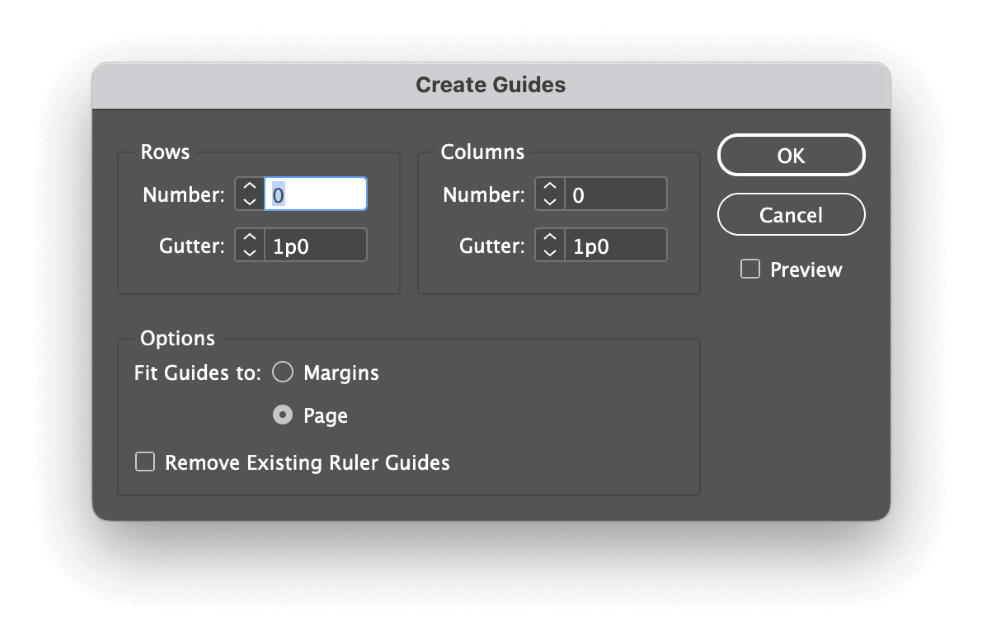
Obre el menú Disposició i selecciona Crea guies . A la finestra de diàleg Crea guies , assegureu-vos que l'opció Vista prèvia estigui activada i, a continuació, personalitzeu les Fila , Columna i Configuració del canal per fer la vostra graella.
Un dels principals avantatges d'aquest mètode és que podeu afegir canalons precisos entre cadascuna de les vostres guies, cosa que us permet estandarditzar l'espai entre els vostres elements. Potser no sembla gaire, però pot tenir un gran impacte en la consistència visual del document general.
Bonificació: creeu una quadrícula imprimible a InDesign
Si voleu fer una quadrícula imprimiblegrid a InDesign, us podeu dedicar el temps a fer-ho a mà utilitzant l'eina Línia , però això pot resultar tediós molt ràpidament. En comptes d'això, utilitzeu aquesta drecera!
Canvieu a l'eina Línia mitjançant el tauler Eines o la drecera \ (això és una barra invertida!) , i dibuixeu una única línia que coincideixi amb la mida de la quadrícula que voleu crear. Manteniu premuda la tecla Maj mentre dibuixeu la línia per assegurar-vos que estigui perfectament horitzontal.
Assegureu-vos que la línia nova encara estigui seleccionada (utilitzeu l'eina Selecció si cal) i, a continuació, obriu el menú Edita i seleccioneu Pas i repetició.

A la finestra de diàleg Pas i repetició , marqueu la casella Crea com a quadrícula i, a continuació, augmenteu les Files configuració fins que hàgiu creat prou línies horitzontals. A la secció Desplaçament , ajusteu la configuració Vertical fins que les línies estiguin espaiades de la manera que vulgueu.
Opcionalment, podeu marcar la casella Vista prèvia per comprovar els resultats visualment. Feu clic al botó D'acord .
Usant l'eina Selecció, seleccioneu totes les línies noves que s'han creat i agrupeu-les amb la drecera del teclat Ordre + G (utilitzeu Ctrl + G a l'ordinador). Premeu Ordre + Opció + Maj + D (utilitzeu Ctrl + Alt + Maj + D a l'ordinador) per duplicar les línies i, a continuació, gireu les línies recentment duplicades 90 graus.

Voila! Ara teniu una graella imprimible que és perfectament precisa i uniforme.
Una paraula final
Això és gairebé tot el que cal saber sobre com fer una quadrícula a InDesign, independentment del tipus de quadrícula que necessiteu!
Tot i que eines com la quadrícula de la línia de base i la quadrícula del document són bastant estàndard, hi ha molt més per aprendre sobre els sistemes de disseny de quadrícula i com es poden utilitzar en el disseny de la pàgina. Amb una mica més de recerca i pràctica, aviat fareu servir quadrícules de 12 columnes com un professional.
Feliç quadrícula!

